
Realizar y recibir llamadas RTT en FaceTime en el Mac
Si tienes problemas de audición o de habla, o quieres llamar a alguien que tenga estos problemas, puedes usar el texto en tiempo real (RTT) para tus llamadas telefónicas si esta característica es compatible con tu operador. Cuando alguien te llame, aparecerá una notificación en el Mac y podrás atender la llamada como llamada RTT.
Las llamadas RTT que realices o recibas en el Mac consumen minutos de telefonía móvil, por lo que podrían cobrarte las tarifas aplicables. El Mac, el dispositivo iOS o el dispositivo iPadOS deben reunir estos requisitos.
Configurar las llamadas RTT
En el iPhone, ve a Ajustes > Accesibilidad
 .
.Toca RTT/TTY y, a continuación, activa el software.
Cuando RTT está activado, aparece
 en la barra de estado en la parte superior de la pantalla. Puedes seleccionar más opciones para las llamadas RTT en el iPhone.
en la barra de estado en la parte superior de la pantalla. Puedes seleccionar más opciones para las llamadas RTT en el iPhone.En el Mac, selecciona el menú Apple

 en la barra lateral y haz clic en RTT en el lado derecho. (Es posible que tengas que desplazarte hacia abajo).
en la barra lateral y haz clic en RTT en el lado derecho. (Es posible que tengas que desplazarte hacia abajo).Activa RTT.
Nota: Si no aparece RTT, comprueba que has completado todos los pasos de configuración. Si sigues sin ver RTT, es posible no sea compatible con tu Mac.
Selecciona las opciones adicionales.
Para obtener más información, haz clic en el botón Ayuda
 en la esquina inferior izquierda.
en la esquina inferior izquierda.
Cuando RTT está configurado en el Mac, se muestra el botón RTT ![]() (por ejemplo, en una tarjeta en la app Contactos o en FaceTime) para indicar que puedes realizar y recibir una llamada RTT.
(por ejemplo, en una tarjeta en la app Contactos o en FaceTime) para indicar que puedes realizar y recibir una llamada RTT.
Realizar llamadas RTT desde FaceTime en el Mac
Importante: Al hacer una llamada de emergencia en EE. UU. en el Mac, se envían tonos o caracteres especiales para avisar al operador. La capacidad del operador para recibir estos tonos o responder a ellos puede variar en función de tu ubicación. Apple no garantiza que el operador pueda recibir una llamada RTT o responderla.
En la app FaceTime
 del Mac, inicia sesión y asegúrate de que FaceTime esté activado.
del Mac, inicia sesión y asegúrate de que FaceTime esté activado.Configura el iPhone y FaceTime en el Mac para realizar llamadas telefónicas y activa las llamadas RTT si todavía no lo has hecho.
Haz clic en “Nuevo FaceTime”, introduce un número de teléfono en la ventana emergente, pulsa Retorno y haz clic en
 ; a continuación, selecciona “Llamada RTT” o “Llamada por transmisión RTT”.
; a continuación, selecciona “Llamada RTT” o “Llamada por transmisión RTT”.Si tienes una tarjeta de esa persona en la app Contactos, puedes introducir su nombre o seleccionarla en Sugerencias.
Selecciona “Llamada por transmisión RTT” cuando necesites llamar a alguien que es posible que no tenga las prestaciones de RTT. Esto conectará la llamada a una persona que puede ayudarte. Consulta Cambiar los ajustes de RTT de accesibilidad para obtener más información sobre el número de transmisión de RTT.
Nota: Si tienes restringidas las llamadas solo con determinadas personas, aparece un icono de reloj de arena

Una vez que la otra persona acepte la llamada, haz clic en RTT y, a continuación, empieza a escribir.
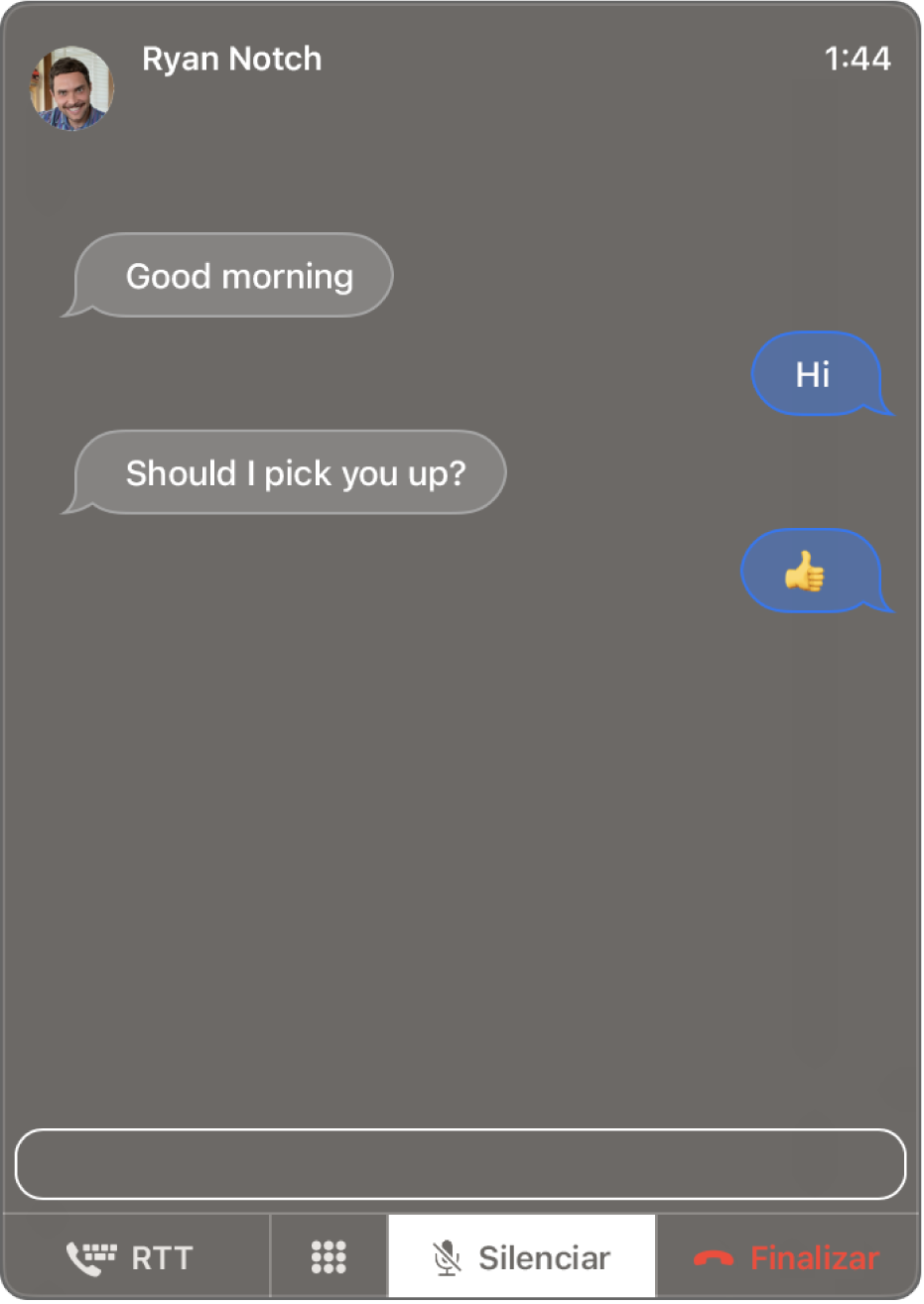
Si has seleccionado “Enviar inmediatamente” en el panel de ajustes RTT de Accesibilidad, el destinatario podrá ver cada carácter a medida que escribes. Si no es así, pulsa Retorno para enviar el mensaje.
Responder llamadas RTT desde el Mac
En el Mac, cuando una notificación aparece en la esquina superior derecha de la pantalla, realiza una de las siguientes operaciones:
Aceptar una llamada entrante: Haz clic en Aceptar y, a continuación, en RTT. (RTT está disponible incluso si no lo has configurado).
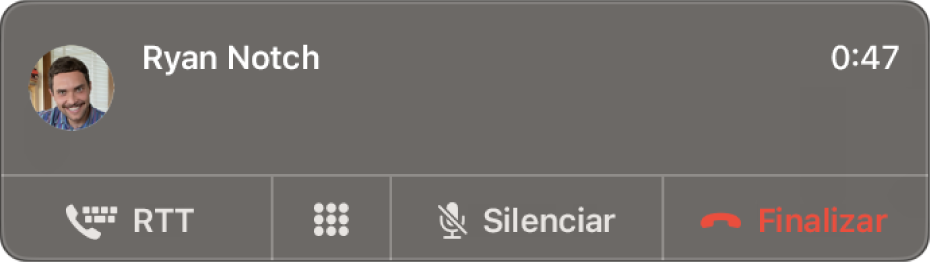
Rechazar una llamada: Haz clic en Rechazar.
Consejo: Si la llamada procede de una persona de la cual no deseas recibir llamadas, puedes bloquear a la persona que realiza la llamada.
Rechazar una llamada y enviar un mensaje con iMessage: Haz clic en
 junto a Rechazar, selecciona “Responder con mensaje”, escribe tu mensaje y haz clic en Enviar. Tanto tu contacto como tú debéis haber iniciado sesión en iMessage.
junto a Rechazar, selecciona “Responder con mensaje”, escribe tu mensaje y haz clic en Enviar. Tanto tu contacto como tú debéis haber iniciado sesión en iMessage.Rechazar una llamada y programar un recordatorio para llamar más tarde: Haz clic en
 junto a Rechazar y, a continuación, selecciona cuánto tiempo quieres esperar hasta recibir un recordatorio. Cuando llegue el momento, recibirás una notificación. Haz clic en ella para ver el recordatorio y, a continuación, haz clic en el enlace del recordatorio para iniciar la llamada.
junto a Rechazar y, a continuación, selecciona cuánto tiempo quieres esperar hasta recibir un recordatorio. Cuando llegue el momento, recibirás una notificación. Haz clic en ella para ver el recordatorio y, a continuación, haz clic en el enlace del recordatorio para iniciar la llamada.
Si tu Mac dispone de Touch Bar, puedes usarla para aceptar una llamada, rechazar una llamada, rechazar una llamada y enviar un mensaje, o rechazar una llamada y establecer un recordatorio.
No puedes recibir llamadas de alguien que tenga restricciones por límites de comunicación en “Tiempo de uso”, pero se mostrarán como llamadas perdidas en la ventana de FaceTime o en el centro de notificaciones.